Exporte (imprima) planos seleccionadas en formatos PDF, DWG, etc. con detección automática del formato de plano
Icono
Uso
Dependiendo de la versión de Revit, el complemento puede realizar la exportación a PDF de las siguientes maneras (se selecciona en la configuración del complemento):
- En Revit 2019 y versiones posteriores, la exportación se realiza mediante impresión utilizando la impresora seleccionada (la lista de impresoras disponibles se muestra al final de esta ayuda) y requiere el uso de algunas opciones adicionales (selección de impresora, compresión del archivo PDF, formatos de impresión personalizados).
- En Revit 2022 y versiones posteriores, se admite la exportación directa a PDF sin necesidad de utilizar una impresora ni configuraciones adicionales.
La ventana del complemento consta de 4 zonas principales: la zona de configuración de lectura de planos, la tabla de selección de planos para los archivos, la línea de configuración de exportación y la barra de estado:
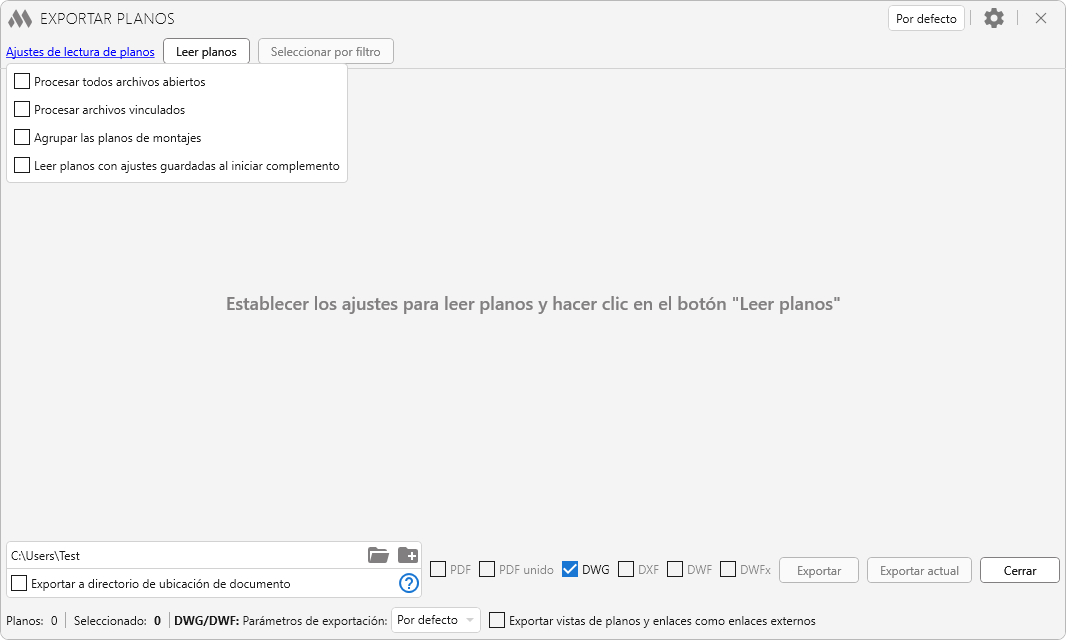
La configuración de lectura de planos se abre en un cuadro de diálogo independiente y se guarda para ejecuciones posteriores del complemento.
El complemento puede procesar todos los archivos abiertos, así como los archivos vinculados no descargados. Si en el momento de iniciar el complemento hay varios archivos abiertos, estará disponible la opción Procesar todos archivos abiertos, que creará una pestaña separada en la ventana del complemento para cada proyecto. De manera similar funciona la opción Procesar archivos vinculados.
Con la opción Agrupar las planos de montajes activada, los planos incluidos en montajes se agruparán por separado del resto.
Al pulsar el botón Leer planos se inicia el proceso de recopilación de planos y determinación de las dimensiones de sus cajetines principales mediante los parámetros del sistema "Ancho del plano" y "Altura del plano". Para la impresión en PDF, además, se realiza la detección automática de formatos de impresión (tamaño en la impresora) según las dimensiones del cajetín principal, así como la inicialización de la impresora para la impresión en PDF. Este botón también puede usarse para volver a leer los planos. La lectura automática de planos al iniciar el complemento se activa mediante la opción Leer planos con ajustes guardadas al iniciar complemento.
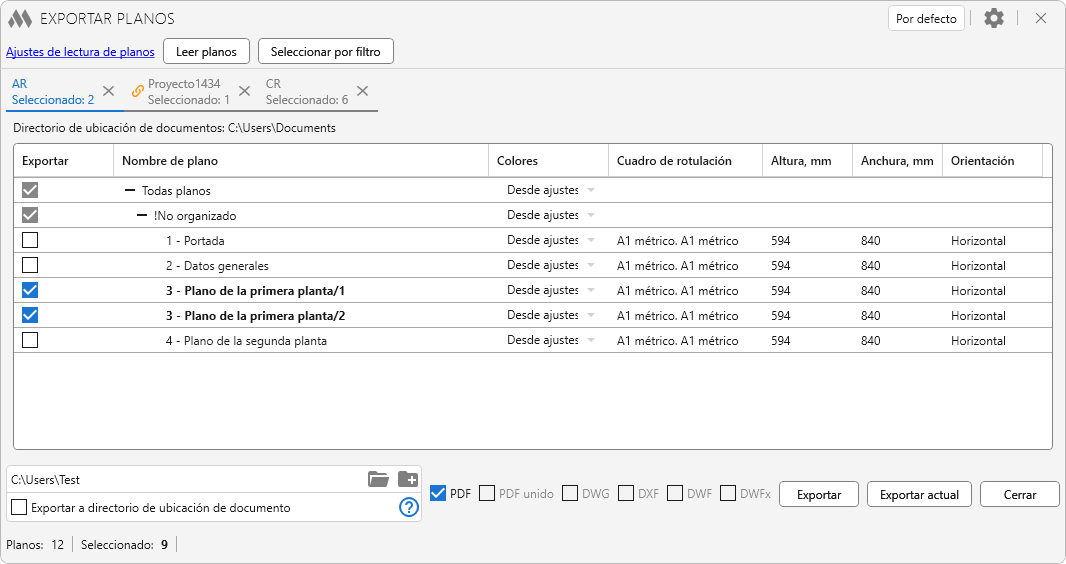
Si el complemento muestra varios documentos, en el encabezado de cada uno se indica la cantidad de planos seleccionados y se dispone de un botón para eliminar el documento de la lista de documentos procesados.
Si en el momento de iniciar el complemento había planos seleccionados en el Navegador del proyecto, al leer los planos el complemento marcará las casillas correspondientes a esos planos en la tabla. El plano activo en la lista se mostrará en negrita.
Si el formato de impresión de un plano se ajusta al formato más cercano o no se puede determinar, se mostrará una notificación correspondiente en la primera columna.
Si un plano contiene varios cajetines principales (plano compuesto), en la tabla de planos este plano se dividirá en varios, añadiendo un sufijo separado por una barra diagonal. En las versiones 2019–2021 de Revit, en la tabla se mostrará el formato de impresión correspondiente al cajetín principal.
Importante: si en un plano hay varios cajetines principales o algún otro elemento gráfico fuera de los límites del cajetín, el tamaño total del rectángulo delimitador debe ser apto para la impresión. Por ejemplo, si en un plano hay dos cajetines de formato A4, el tamaño de impresión del plano será A3. El tamaño máximo permitido es A0x3 (1189 mm x 2523 mm o 2523 mm x 1189 mm).
De forma predeterminada, los ajustes de color de impresión se establecen en la ventana de configuración del complemento (descrita más adelante). Para modificar estos ajustes en proyectos, grupos de planos o planos individuales, hay listas desplegables en la columna Colores.
Para seleccionar rápidamente varios planos en la tabla, seleccione los planos necesarios (usando Ctrl o Shift) y marque la casilla de cualquiera de ellos.
El botón Seleccionar por filtro permite marcar los planos necesarios utilizando un filtro por parámetros de plano, tanto en el documento actual como en todos los documentos abiertos:
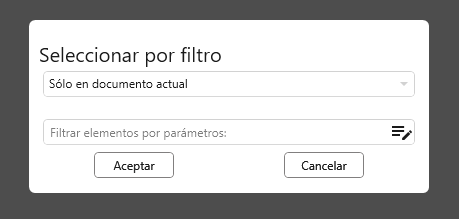
Al hacer clic con el botón derecho en el área de la tabla, aparece un menú con las siguientes acciones disponibles:
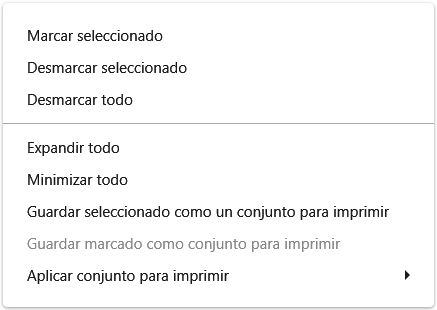
Un conjunto de impresión es una combinación de varios planos seleccionados, que se guarda y puede utilizarse en ejecuciones posteriores del complemento. El conjunto de impresión se crea por separado para cada proyecto.
La línea de configuración de exportación contiene la ruta de guardado, las casillas de selección de formato de exportación, el botón de inicio de exportación y el botón de cierre del complemento. El botón Exportar actual permite exportar a PDF el plano actual del documento activo sin necesidad de leer todos los planos ni seleccionarlo en la tabla.
El formato PDF unido permite unir los archivos PDF exportados en uno solo. No es necesario marcar la casilla junto a PDF.
Importante: la combinación se realiza solo para los archivos PDF exportados dentro de una misma carpeta.
La barra de estado contiene información sobre la cantidad de planos del documento actual, la cantidad de planos seleccionados para exportar, el número de planos cuyo formato no se ha determinado, el número de planos cuyo formato ha sido ajustado y el nombre de la impresora de impresión en PDF.
En la esquina superior derecha de la ventana hay una pestaña desplegable con la ajustes .png) :
:
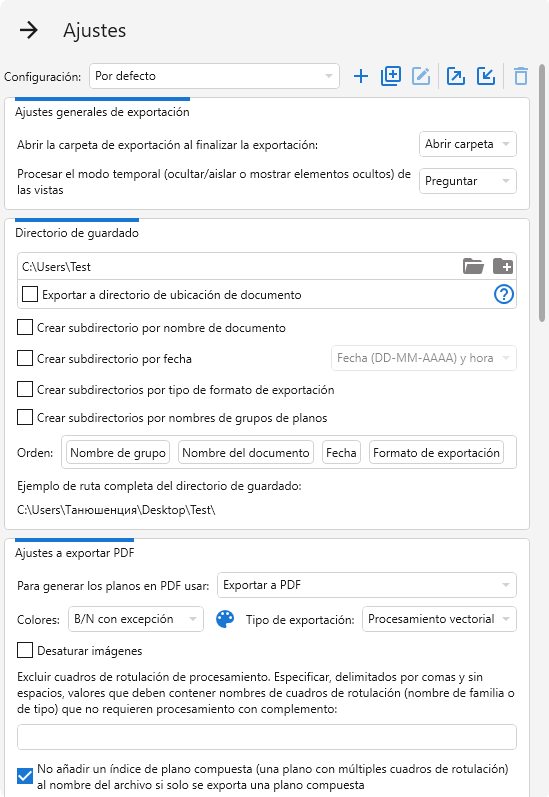
La ajustes establecida puede guardarse en una configuración. El nombre de la configuración actual se muestra en la parte derecha de la ventana principal del complemento. Para trabajar con las configuraciones hay disponibles las siguientes herramientas:
 – crear una nueva configuración.
– crear una nueva configuración. – duplicar la configuración seleccionada.
– duplicar la configuración seleccionada. – editar el nombre de la configuración seleccionada.
– editar el nombre de la configuración seleccionada. ,
,  – exportar e importar configuraciones respectivamente.
– exportar e importar configuraciones respectivamente. – eliminar la configuración seleccionada.
– eliminar la configuración seleccionada.
La opción Abrir la carpeta de exportación al finalizar la exportación permite elegir la acción tras completar la exportación: Abrir carpeta, No abrir carpeta o Preguntar.
Si en el plano a imprimir hay vistas con modo temporal, mediante la opción Procesar el modo temporal (ocultar/aislar o mostrar elementos ocultos) de las vistas se puede seleccionar el comportamiento del complemento: Desactivar modo, Mantener modo o Preguntar.
– es la ruta a la directorio donde se exportarán los planos. Esta opción también está disponible en la línea de configuración de exportación. No se recomienda elegir directorios de red como carpeta de guardado, ya que las rutas de red pueden tener limitaciones en la longitud del nombre del archivo.
La opción Exportar a directorio de ubicación del documento permite exportar los planos a la carpeta donde se encuentra el documento actual. Si el documento no tiene una carpeta de ubicación definida, la exportación se realizará en la carpeta de guardado indicada. Si la carpeta de guardado especificada no existe, la exportación se omitirá.
En este grupo también se encuentran las opciones para crear carpetas anidadas según el nombre del documento, la fecha, el tipo de formato de exportación y el nombre del grupo de planos. Si se elige crear carpetas por fecha, se habilita una lista desplegable con los formatos de nombre de carpeta disponibles.
El Orden de creación de carpetas puede definirse moviendo los paneles con los nombres de las opciones de creación de carpetas anidadas. Debajo se muestra un ejemplo ilustrativo de la ruta completa de guardado con la configuración actual.
Si el nombre del grupo contiene solo caracteres no válidos (por ejemplo, «???») y está activada la opción de crear carpeta por nombre de grupo de planos, el nombre de la carpeta será «Nombre de grupo no válido».
Si está activada la opción de crear carpetas por nombre de grupo de plano, al exportar en un PDF combinado los nombres de los grupos se añadirán al nombre del archivo PDF combinado.
contiene las siguientes opciones:
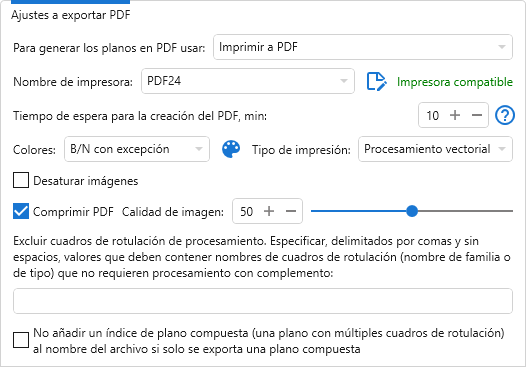
Para generar los planos en PDF usar: (para Revit 2022 y versiones posteriores): seleccionar el método de exportación a PDF: Imprimir a PDF o Exportar a PDF.
Nombre de la impresora (para impresión en PDF): lista desplegable de impresoras instaladas donde se debe seleccionar la impresora para exportar (imprimir) a PDF.
Al modificar la configuración de la impresora pueden producirse errores. En ese caso, se recomienda reiniciar Revit y volver a ejecutar el complemento.
A la derecha de la lista de impresoras se muestra un mensaje sobre el estado de compatibilidad de la impresora seleccionada y un botón que abre el diálogo para crear formatos personalizados  :
:
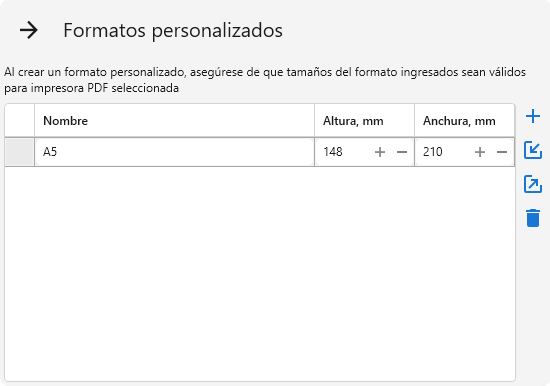
Mediante los botones en la parte derecha de la ventana se puede añadir un nuevo formato personalizado  , importar
, importar  o exportar
o exportar  formatos personalizados desde/hacia un archivo XML, así como eliminar un formato personalizado seleccionado
formatos personalizados desde/hacia un archivo XML, así como eliminar un formato personalizado seleccionado  .
.
Al crear un formato personalizado, es necesario asegurarse de que las dimensiones introducidas sean válidas para la impresora PDF seleccionada.
Tiempo de espera para la creación del PDF, min – Este parámetro define el tiempo de espera para que aparezca el archivo PDF después de ejecutar los comandos estándar de Revit "Imprimir" o "Exportar", ya que el archivo puede crearse con un ligero retraso. Si por algún motivo el archivo no aparece, el complemento interrumpe la espera al finalizar el tiempo indicado.
Colores – uno de los cuatro parámetros de exportación:
- color: todos los colores del proyecto se conservan e imprimen con los colores admitidos por el dispositivo de impresión.
- líneas negras: todos los textos, líneas de cualquier color excepto blanco y bordes se imprimen en negro. Todas las imágenes raster y áreas sombreadas se imprimen en escala de grises.
- escala de grises: todas las imágenes, textos y líneas en color se imprimen en escala de grises.
- B/N con exclusión: la impresión se realiza en color y luego el archivo PDF se convierte a blanco y negro (monocromo), excluyendo ciertos colores. Este método permite, por ejemplo, imprimir planos monocromos con firmas en color en el cajetín principal. Para editar los colores excluidos, pulse el botón
 :
:
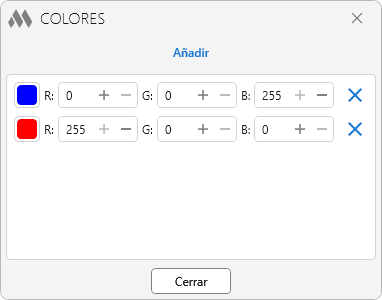
- escala de grises con excepción: todas las imágenes, textos y líneas en color se imprimen en escala de grises, excluyendo los colores especificados
 .
.
Tipo de impresión – procesamiento vectorial o ráster. Más información.
Comprimir PDF (para impresión en PDF) – permite reducir el tamaño de los archivos PDF cuando los planos contienen imágenes o se realiza la exportación en modo raster.
Desaturar imágenes – permite activar o desactivar la desaturación de imágenes al imprimir con exclusión de colores.
Para Excluir cuadros de rotulación de procesamiento (por ejemplo, si en el plano hay cajetines ubicados completamente dentro de otros cajetines principales), es necesario introducir en el campo correspondiente los valores (nombre de familia o tipo) separados por comas sin espacios, que no deban ser procesados por el complemento.
Para planos compuestos se puede desactivar la adición del sufijo en el nombre del archivo al exportar un solo plano compuesto mediante la opción correspondiente.
Debajo se encuentra el bloque de configuración de parámetros de impresión, que replica el bloque de configuración del cuadro de opciones de impresión de Revit:
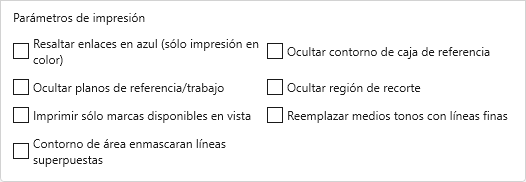
contiene las siguientes opciones:
Eliminar archivos *.pcp – elimina los archivos con extensión *.pcp creados durante la exportación a DWG.
Parámetros de exportación – lista desplegable de parámetros de exportación del documento actual. Más información sobre los parámetros de exportación.
Exportar vistas de planos y enlaces como enlaces externos – si la opción está desactivada, la exportación de todos los vínculos Revit o DWG del proyecto se realizará en un único archivo en lugar de varios archivos interconectados.
Formato del archivo de exportación – lista desplegable de formatos de archivo de exportación.
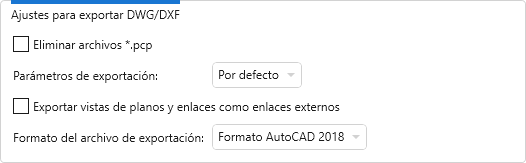
contiene las siguientes opciones principales:
Unir planos en un archivo DWF – al activar esta opción, todos los planos se exportan a un único archivo DWF.
Detener al error – si la opción está desactivada, la exportación continuará hasta procesar todos los planos.
Los bloques Exportar datos de objetos y Parámetros de gráficos replican las secciones correspondientes del cuadro de opciones de impresión de Revit:
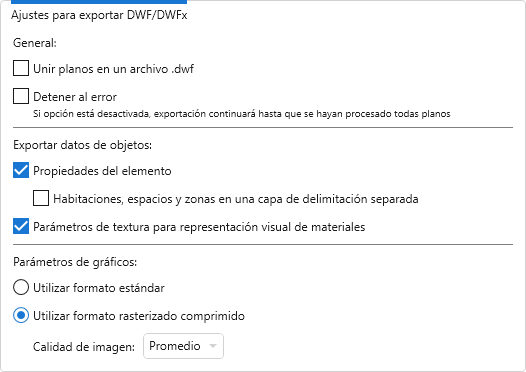
permite configurar los nombres de los archivos exportados. El grupo contiene un campo de texto para especificar la máscara del nombre del archivo. La máscara puede incluir parámetros del plano exportado, parámetros del proyecto y variables del sistema, que deben escribirse entre los símbolos correspondientes: <nombre del parámetro del plano>, *nombre del parámetro del proyecto*, %nombre de la variable del sistema%. Se pueden usar los nombres de parámetros del sistema (BuiltInParameter). También se pueden agregar rápidamente estos elementos mediante las listas desplegables Parámetro de plano, Parámetro del proyecto y Variables, y haciendo clic en Añadir.
Si la máscara del nombre del archivo se deja vacía, los archivos se exportarán con nombres estándar, que dependen del formato de exportación.
También es posible establecer un límite en la cantidad de caracteres del nombre del archivo, eliminar los caracteres de control Unicode del nombre y mostrar el nombre generado según la máscara en el árbol de planos activando las opciones correspondientes.
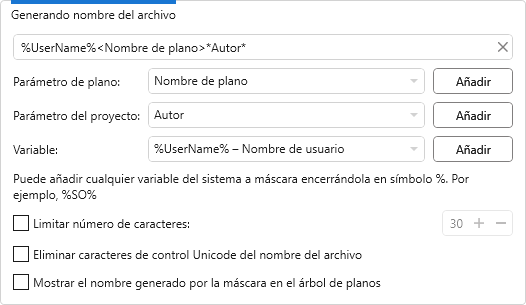
se aplica al PDF combinado y al DWF/DWFx combinado y es similar a la configuración de generación del nombre de archivo:
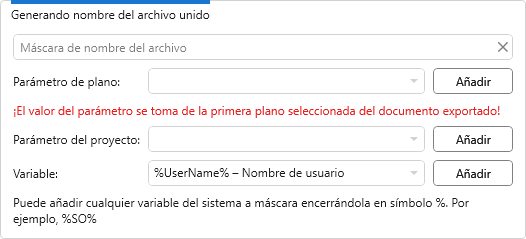
Al cerrar la pestaña de configuración se realiza una comprobación de las opciones indicadas y la inicialización de la impresora seleccionada. Si la impresora se selecciona por primera vez, se aplicarán los ajustes necesarios, incluidos los formatos de impresión. En ese caso, el complemento puede experimentar una breve pausa.
Impresoras PDF compatibles
Marca de agua
Durante la exportación (impresión) a PDF, es posible añadir una marca de agua al plano. Para agregar una marca de agua se utilizan los configuración de la organización.